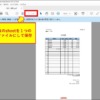【Excel】オートフィルターで合計欄を含めずにソート
Excelでリストを作成し、
オートフィルターを掛ける事は多いと思います。
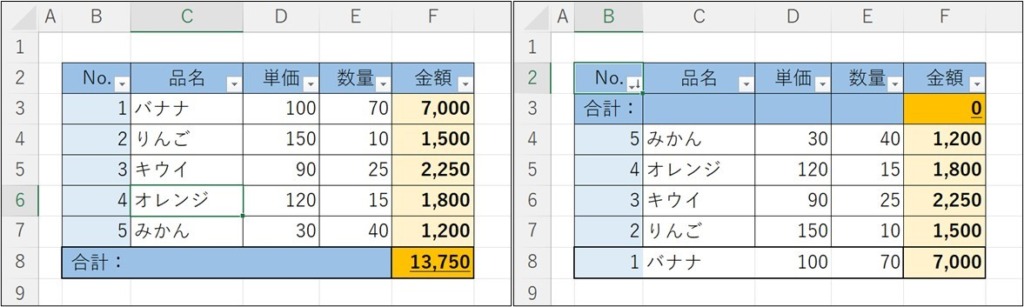
例えば↑の画面で【No.】欄を昇順・降順ソートすると、
合計欄まで加わってしまい、望んでいたソートが出来ない事があります。
この場合は
1.合計の数式を「SUM関数」→「SUBTOTAL関数」へ
2.合計行の1つ前に空白行を1行入れる
以上の2つを対策として講じてみてください。
他にも方法はあると思いますが、私はこの2つで対応しています。
それでは2つとも画面を見ながら解説していきましょう。
1.合計の数式を「SUM関数」→「SUBTOTAL関数」へ
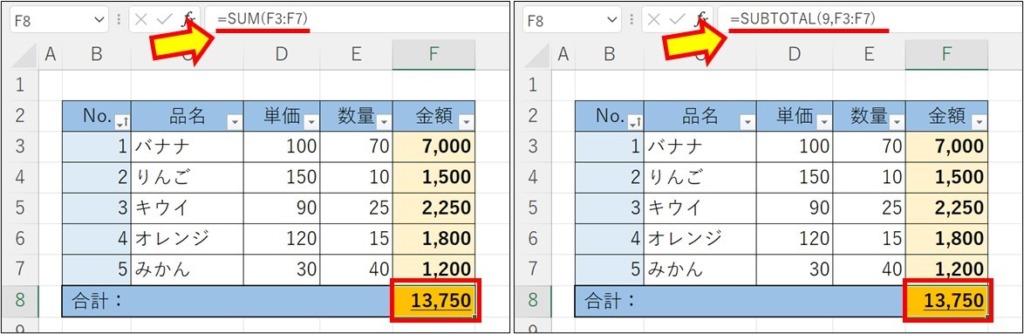
↑の画面のように、もしもSUM関数を使用していたならば、
SUBTOTAL関数に置き換えて下さい。
SUBTOTAL関数で合計機能にあたるのは「9」です。
※↑の画面通りであれば、セルに入る数式は
=SUBTOTAL(9,F3:F7) です。
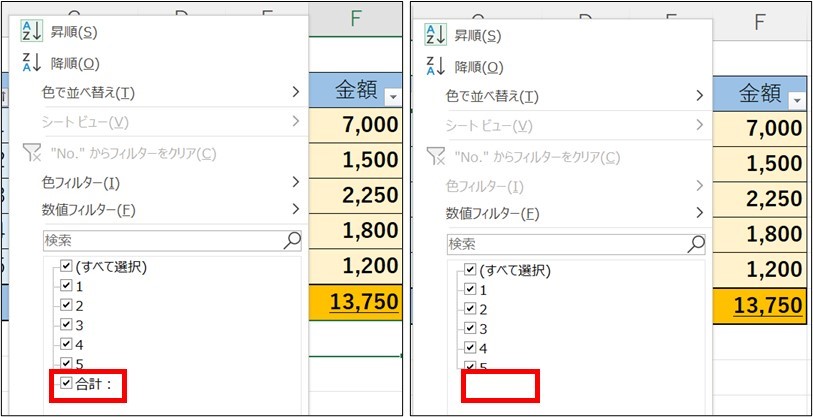
2.合計行の1つ前に空白行を1行入れる
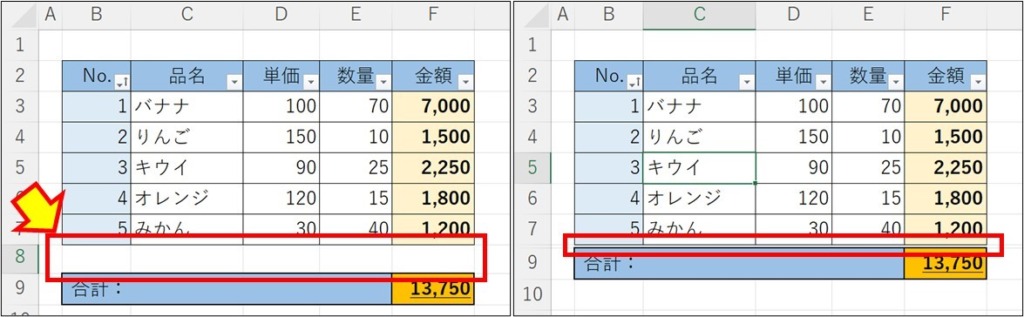
↑の画面のように、合計欄のある8行目の前に
【空白の行】を1行でよいので挿入してください。
すると、オートフィルターの範囲は合計欄までは及ばなくなりますので。
ちょっと強引かもしれませんが、これも1つの方法であります。
この方法を使用する場合は、見た目が気になると思いますので、
挿入した空白行の高さをなるだけ無くすか、非表示にしましょう。
※非表示にした際は、行が存在している事を忘れがちなのでお注意を。
以上になります。
お仕事のお役に立てれば幸いです。